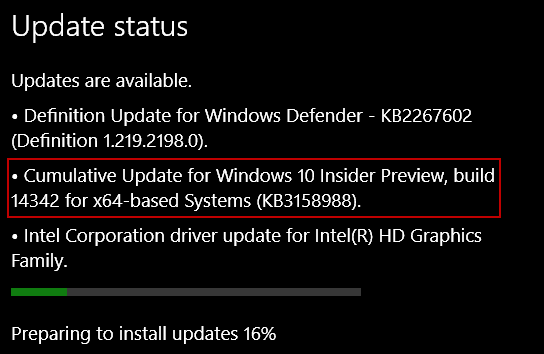Loremi Ipsumi teksti lisamine Microsoft Word 2010 ja 2007
Microsofti Kontor Microsofti Sõna / / March 19, 2020
Viimati uuendatud

Lorem Ipsumi või juhusliku teksti loomine on lihtne, kui teil on Microsoft Wordi koopia. Siit saate teada, kuidas see töötab ja kuidas vaikimisi käitumist kohandada.
Microsoft Wordil (kõik versioonid) on varjatud funktsioon, mis võimaldab teil hõlpsalt Lorem Ipsumi või juhuslikku teksti oma dokumenti sisestada. Ma kasutan seda funktsiooni tegelikult kogu Word 2007, 2010 ja viimasel Word 2013-l on groovy funktsioon, mis võimaldab teil lihtsa käsu abil kiiresti ja hõlpsalt Random või Lorem Ipsum teksti luua. See on väga mugav ajakirjanikele, kes peavad looma näiva tekstiga veebisaidi või looma PowerPointi esitluse jaoks mõne pildi maketi.
Vaatame kõigepealt üle Lorem Ipsumi käsu ja kaaluge siis käsku juhusliku teksti lisamiseks sõnasse.
Toimetajate märkus: alates 2017. aastast toetab Lorem Ipsumi sisestamist ainult Microsoft Wordi Windowsi versioon. Microsoft Word for Mac toetab ainult juhusliku teksti sisestamist.
Sisestage Lorem Ipsum Microsoft Wordi dokumenti
Tippige = lorem () uude või olemasolevasse Wordi dokumenti ja vajutage sisestusklahvi.
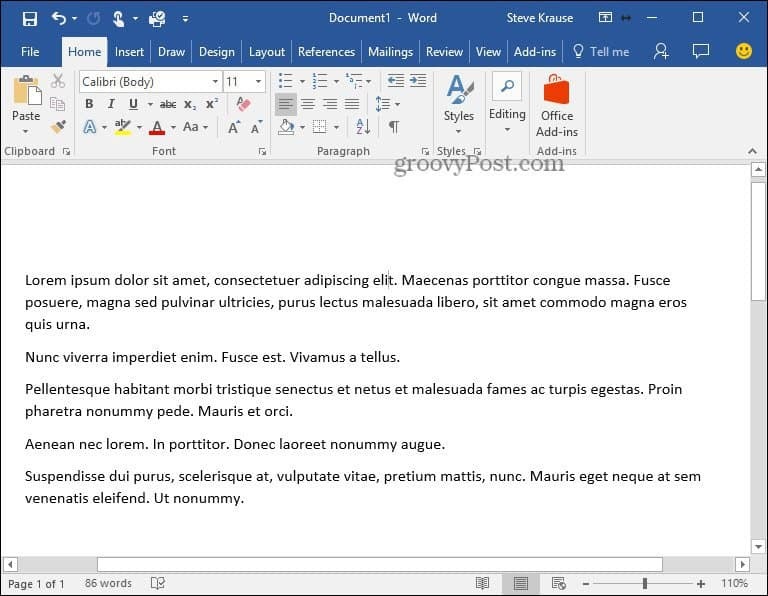
Juhusliku teksti sisestamine toimib täpselt samamoodi.
Sisestage juhuslik tekst Microsoft Wordi dokumenti
Tüüp =rand () juhusliku teksti lisamiseks uude või olemasolevasse Wordi dokumenti.
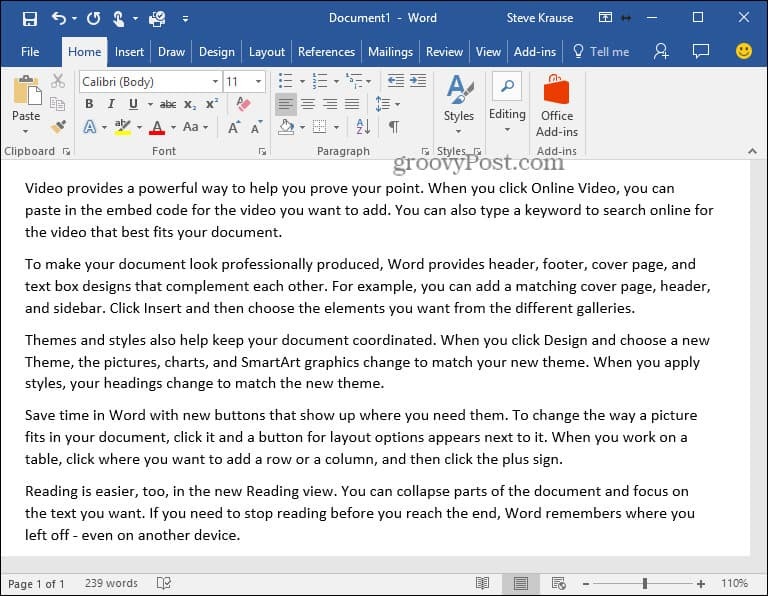
Lisafunktsioonid
Ehkki saate kasutada ülaltoodud käske, lubab Microsoft teil ka vaikekäitumist muuta, sünteksi natuke muutes. Väga mugav, kui soovite kontrollida, kui palju teksti genereeritakse.
- Kasutage süntaksi = lorem (lõik, lause) või = rand (punkt, lause)
- = lorem (3,9) loob Lorem Ipsumi tekstiväljundi, milles on 3 lõiku 9 lausega
- = rand (4,3) loob juhusliku tekstiväljundi 4 lõiguga, millel kõigil on 3 lauset
- Word 2016, 2013, 2010 ja 2007 toetavad = lorem () süntaks
- Word 2016, 2013, 2010, 2007 ja 2003 toetavad = rand () süntaks
Artikkel algselt avaldatud 8. aprillil 2008. Uuendatud 8.8.2017.